Linux性能分析神器:从iostat到iotop的磁盘IO监控完全指南
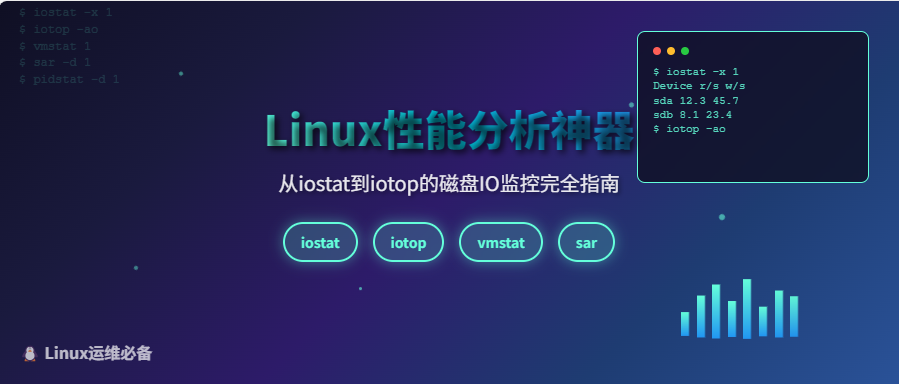
🚀 当系统卡顿、数据库慢查询、文件传输缓慢时,问题往往出在磁盘IO上。掌握这些IO监控神器,让性能瓶颈无处遁形!
🔍 磁盘IO:性能分析的关键维度
在性能优化的世界里,有一个经典的说法:"CPU等IO,IO等磁盘"。当我们的应用程序出现性能问题时,磁盘IO往往是最容易被忽视但又最关键的瓶颈所在。
想象一下这些场景:
- 数据库查询突然变得异常缓慢
- 文件服务器响应时间越来越长
- 虚拟机启动速度慢如蜗牛
- 大数据处理任务进度停滞
这些问题的根源很可能都指向同一个方向——磁盘IO性能瓶颈。今天,我们就来深入探讨Linux系统中那些强大的IO监控工具,从基础的iostat到现代化的可视化工具,带你构建完整的IO性能监控体系。
📊 第一代:iostat - IO统计的开山鼻祖
诞生背景
iostat(Input/Output Statistics)是sysstat工具包的核心组件,自1999年首次发布以来,一直是Linux系统管理员进行IO性能分析的首选工具。它提供了系统级别的磁盘IO统计信息,是理解系统IO行为的基石。
核心功能与输出解读
# 基本用法
iostat
# 显示扩展统计信息
iostat -x
# 每2秒更新一次,共显示5次
iostat -x 2 5
详细输出解析
avg-cpu: %user %nice %system %iowait %steal %idle
2.50 0.00 1.25 15.75 0.00 80.50
Device r/s w/s rkB/s wkB/s rrqm/s wrqm/s %rrqm %wrqm r_await w_await aqu-sz rareq-sz wareq-sz svctm %util
nvme0n1 45.20 28.60 1840.5 1145.2 2.40 5.80 5.05 16.88 8.50 12.30 0.85 40.73 40.04 4.50 33.20
sda 0.20 2.40 8.0 96.0 0.00 0.20 0.00 7.69 15.00 25.50 0.06 40.00 40.00 12.50 3.00
关键指标详解:
CPU部分:
- %iowait:CPU等待IO操作完成的时间百分比(关键指标)
- %system:系统态CPU使用率
- %idle:CPU空闲时间百分比
磁盘部分:
- r/s, w/s:每秒读/写请求数
- rkB/s, wkB/s:每秒读/写数据量(KB)
- r_await, w_await:平均读/写等待时间(毫秒)
- %util:设备利用率(性能瓶颈关键指标)
- aqu-sz:平均队列长度
iostat最佳实践
# 1. 系统IO概览监控
iostat -x 1
# 2. 特定设备监控
iostat -x nvme0n1 2
# 3. 只显示磁盘统计(不显示CPU)
iostat -d 2
# 4. 显示NFS统计信息
iostat -n 2
# 5. 生成IO性能报告
#!/bin/bash
echo "=== IO性能报告 $(date) ==="
iostat -x 1 10 | awk '
/avg-cpu/ { getline; cpu_iowait = $4 }
/Device/ {
getline;
while(getline && NF > 0) {
if($14 > 80) print "警告: " $1 " 利用率过高: " $14"%"
if($10 > 100) print "警告: " $1 " 写延迟过高: " $10"ms"
if($9 > 50) print "警告: " $1 " 读延迟过高: " $9"ms"
}
}
END {
if(cpu_iowait > 20) print "警告: CPU IO等待过高: " cpu_iowait"%"
}
'
# 6. 历史数据收集脚本
#!/bin/bash
# 长期IO性能监控
LOG_FILE="/var/log/iostat_$(date +%Y%m%d).log"
while true; do
echo "=== $(date) ===" >> $LOG_FILE
iostat -x 1 1 >> $LOG_FILE
sleep 300 # 每5分钟记录一次
done
性能分析指南
健康状态指标:
- %util < 80%:设备利用率正常
- iowait < 10%:IO等待时间合理
- await < 20ms:响应时间良好
- aqu-sz < 2:队列长度适中
性能瓶颈识别:
- %util > 90%:磁盘接近饱和
- iowait > 20%:CPU大量时间在等待IO
- await > 100ms:IO响应时间过长
- rrqm/s + wrqm/s 很低:随机IO过多,合并率低
🎯 第二代:iotop - 进程级IO监控革命
技术突破
iotop的出现填补了Linux系统中进程级IO监控的空白。它借鉴了top命令的界面设计理念,但专注于IO性能分析,让管理员能够快速定位哪个进程在消耗IO资源。
安装与基本使用
# Ubuntu/Debian安装
sudo apt install iotop
# CentOS/RHEL安装
sudo yum install iotop
# 或者 sudo dnf install iotop
# 需要root权限运行
sudo iotop
界面解读与功能特性
Total DISK READ : 12.45 M/s | Total DISK WRITE : 8.67 M/s
Actual DISK READ: 12.45 M/s | Actual DISK WRITE: 8.67 M/s
TID PRIO USER DISK READ DISK WRITE SWAPIN IO> COMMAND
1234 be/4 mysql 8.45 M/s 2.34 M/s 0.00 % 85.20 % mysqld --defaults-file=/etc/mysql/my.cnf
5678 be/4 root 2.34 M/s 4.56 M/s 0.00 % 45.67 % python3 /opt/backup/backup_script.py
9012 be/4 www-data 1.23 M/s 1.45 M/s 0.00 % 23.45 % nginx: worker process
3456 be/4 user 0.43 M/s 0.32 M/s 0.00 % 12.34 % rsync -av /home/user/docs/ /backup/
界面元素说明:
- Total DISK READ/WRITE:系统总的磁盘读写速度
- Actual DISK READ/WRITE:实际磁盘读写速度(排除缓存)
- TID:线程ID
- PRIO:IO调度优先级(be=best effort, rt=real time, idle=空闲)
- IO%:该进程IO时间占比
- COMMAND:进程命令行
iotop高级用法与实战
# 1. 只显示有IO活动的进程
sudo iotop -o
# 2. 显示进程而非线程
sudo iotop -P
# 3. 显示累积IO统计
sudo iotop -a
# 4. 设置更新间隔(秒)
sudo iotop -d 0.5
# 5. 批处理模式(适合脚本)
sudo iotop -b -n 5
# 6. 只显示特定用户的进程
sudo iotop -u mysql
# 7. 交互模式快捷键
# o - 切换只显示有IO的进程
# p - 切换进程/线程显示模式
# a - 切换显示累积/当前IO
# r - 反向排序
# q - 退出
# 8. IO热点进程监控脚本
#!/bin/bash
echo "=== IO热点进程监控 $(date) ==="
sudo iotop -b -n 1 -o | head -20 | awk '
NR > 3 && $4 != "0.00" || $5 != "0.00" {
printf "进程: %-20s 读: %8s 写: %8s IO%%: %6s\n", $7, $4, $5, $6
}
'
# 9. 数据库IO分析脚本
#!/bin/bash
# 专门监控数据库相关的IO活动
sudo iotop -b -n 1 | grep -E "(mysql|postgres|mongodb|redis)" | \
while read line; do
echo "数据库IO: $line"
# 可以添加告警逻辑
done
# 10. IO性能基线建立
#!/bin/bash
# 建立系统IO性能基线
BASELINE_FILE="/tmp/io_baseline_$(date +%Y%m%d_%H%M%S).log"
echo "建立IO基线,监控30分钟..."
for i in {1..360}; do
echo "=== 第${i}次采样 $(date) ===" >> $BASELINE_FILE
sudo iotop -b -n 1 -o >> $BASELINE_FILE
sleep 5
done
echo "基线数据保存到: $BASELINE_FILE"
故障诊断实战案例
# 案例1: 数据库性能问题诊断
echo "=== 数据库IO性能分析 ==="
sudo iotop -b -n 5 -u mysql | awk '
/mysqld/ {
total_read += $4
total_write += $5
samples++
}
END {
if(samples > 0) {
print "MySQL平均读取速度:", total_read/samples, "MB/s"
print "MySQL平均写入速度:", total_write/samples, "MB/s"
if(total_read/samples > 100) print "警告: MySQL读IO过高"
if(total_write/samples > 50) print "警告: MySQL写IO过高"
}
}
'
# 案例2: 备份任务IO影响分析
#!/bin/bash
echo "分析备份任务对系统IO的影响..."
BEFORE=$(sudo iotop -b -n 1 | awk '/Total DISK/ {print $4}' | head -1)
echo "备份前系统IO: $BEFORE"
# 启动备份任务
sudo rsync -av /data/ /backup/ &
BACKUP_PID=$!
sleep 10
DURING=$(sudo iotop -b -n 1 | awk '/Total DISK/ {print $4}' | head -1)
echo "备份中系统IO: $DURING"
wait $BACKUP_PID
AFTER=$(sudo iotop -b -n 1 | awk '/Total DISK/ {print $4}' | head -1)
echo "备份后系统IO: $AFTER"
🌐 第三代:现代化IO监控生态
iftop - 网络IO的可视化监控
虽然主要用于网络监控,但iftop在IO分析中扮演重要角色,特别是在网络存储和分布式系统环境中。
# 安装iftop
sudo apt install iftop # Ubuntu/Debian
sudo yum install iftop # CentOS/RHEL
# 监控网络接口
sudo iftop -i eth0
# 显示端口信息
sudo iftop -P
# 不进行DNS解析(提高性能)
sudo iftop -n
iftop界面解读:
12.5Kb 25.0Kb 37.5Kb 50.0Kb 62.5Kb
┌───────────────────┴───────┴───────┴───────┴───────┴
server1.example.com => client1.example.com 1.25Mb 2.34Mb 1.89Mb
<= 890Kb 1.45Mb 1.23Mb
server1.example.com => client2.example.com 567Kb 890Kb 678Kb
<= 234Kb 456Kb 345Kb
──────────────────────────────────────────────────────────────────
TX: cum: 15.6MB peak rate: 3.45Mb
RX: 8.9MB 2.34Mb
TOTAL: 24.5MB 5.79Mb
nmon - 综合性能监控利器
# 安装nmon
sudo apt install nmon # Ubuntu/Debian
# 启动nmon
nmon
# 在nmon中的快捷键
# d - 磁盘IO统计
# n - 网络统计
# m - 内存统计
# c - CPU统计
# t - 顶部进程
# q - 退出
# 数据收集模式
nmon -f -s 30 -c 120 # 每30秒采样一次,持续1小时
dstat - 现代化的系统统计工具
# 安装dstat
sudo apt install dstat
# 基本使用
dstat
# 详细IO监控
dstat -d -D sda,sdb
# 综合监控
dstat -cdngy 5
# 自定义输出格式
dstat --output system_stats.csv 5
dstat输出示例:
--total-cpu-usage-- -dsk/total- -net/total- ---paging-- ---system--
usr sys idl wai stl| read writ| recv send| in out | int csw
2 1 96 1 0| 45k 128k| 0 0 | 0 0 |1.2k 2.5k
3 2 94 1 0| 67k 156k| 234B 456B| 0 0 |1.4k 2.8k
1 1 97 1 0| 23k 89k| 123B 234B| 0 0 |1.1k 2.2k
📈 工具选择与使用策略
性能监控工具对比
| 工具 | 适用场景 | 优势 | 劣势 |
|---|---|---|---|
| iostat | 系统级IO监控 | 轻量、全面、历史悠久 | 无进程级细节 |
| iotop | 进程级IO分析 | 直观、实时、易用 | 需要root权限 |
| iftop | 网络IO监控 | 网络可视化强 | 仅限网络 |
| nmon | 综合性能监控 | 功能全面、图形化 | 学习成本高 |
| dstat | 多维度统计 | 灵活、可定制 | 输出复杂 |
监控策略建议
日常运维监控:
# 系统健康检查脚本
#!/bin/bash
echo "=== 系统IO健康检查 $(date) ==="
# 1. 检查系统整体IO状况
echo "--- 系统IO概览 ---"
iostat -x 1 3 | tail -10
# 2. 检查IO热点进程
echo "--- IO热点进程 ---"
sudo iotop -b -n 1 -o | head -10
# 3. 检查磁盘利用率
echo "--- 磁盘利用率告警 ---"
iostat -x 1 1 | awk '$NF > 80 {print "警告: " $1 " 利用率 " $NF "%"}'
# 4. 检查IO等待时间
echo "--- CPU IO等待检查 ---"
iostat 1 1 | awk '/avg-cpu/ {getline; if($4 > 10) print "警告: IO等待时间过高 " $4 "%"}'
性能瓶颈诊断:
# 全面IO性能诊断脚本
#!/bin/bash
echo "=== IO性能深度诊断 ==="
echo "1. 系统IO负载评估"
iostat -x 1 5
echo -e "\n2. 进程IO排行榜"
sudo iotop -b -n 1 | head -20
echo -e "\n3. 磁盘队列深度分析"
cat /sys/block/*/queue/nr_requests
echo -e "\n4. IO调度器状态"
for disk in /sys/block/sd* /sys/block/nvme*; do
if [ -d "$disk" ]; then
echo "$(basename $disk): $(cat $disk/queue/scheduler)"
fi
done
echo -e "\n5. 文件系统IO统计"
cat /proc/diskstats | awk '{print $3, $4, $8}'
🚀 高级IO优化技巧
IO调度器优化
# 查看当前IO调度器
cat /sys/block/sda/queue/scheduler
# 临时修改IO调度器
echo noop > /sys/block/sda/queue/scheduler
# 永久修改(添加到/etc/fstab或使用udev规则)
echo 'ACTION=="add|change", KERNEL=="sd[a-z]", ATTR{queue/scheduler}="deadline"' > /etc/udev/rules.d/60-io-scheduler.rules
# 不同场景的调度器选择
# SSD: noop 或 deadline
# 传统硬盘: cfq
# 数据库服务器: deadline
# 桌面系统: cfq
文件系统调优
# ext4文件系统优化
mount -o noatime,data=writeback /dev/sda1 /data
# XFS文件系统优化
mount -o noatime,logbufs=8,logbsize=256k /dev/sda1 /data
# 调整文件系统参数
echo 5 > /proc/sys/vm/dirty_background_ratio
echo 10 > /proc/sys/vm/dirty_ratio
echo 3000 > /proc/sys/vm/dirty_writeback_centisecs
应用层优化建议
# 数据库IO优化检查清单
echo "=== 数据库IO优化建议 ==="
echo "1. 检查innodb_buffer_pool_size设置"
echo "2. 启用innodb_flush_method=O_DIRECT"
echo "3. 调整innodb_log_file_size"
echo "4. 考虑使用SSD存储redo log"
echo "5. 监控慢查询日志"
# Web应用IO优化
echo "=== Web应用IO优化 ==="
echo "1. 启用静态文件缓存"
echo "2. 使用CDN分发静态资源"
echo "3. 优化图片和资源大小"
echo "4. 实现应用级缓存"
echo "5. 考虑使用内存数据库"
📊 性能基准测试与容量规划
IO性能基准测试
# 使用dd进行基础IO测试
echo "=== 磁盘写入性能测试 ==="
dd if=/dev/zero of=/tmp/testfile bs=1M count=1024 oflag=direct
echo "=== 磁盘读取性能测试 ==="
dd if=/tmp/testfile of=/dev/null bs=1M iflag=direct
# 使用fio进行专业IO测试
sudo apt install fio
# 随机读测试
fio --name=random-read --rw=randread --size=1G --bs=4k --ioengine=libaio --iodepth=32 --direct=1
# 随机写测试
fio --name=random-write --rw=randwrite --size=1G --bs=4k --ioengine=libaio --iodepth=32 --direct=1
# 混合读写测试
fio --name=mixed-rw --rw=randrw --rwmixread=70 --size=1G --bs=4k --ioengine=libaio --iodepth=32 --direct=1
容量规划脚本
#!/bin/bash
# IO容量规划分析
echo "=== IO容量规划分析 ==="
# 历史IO峰值分析
echo "--- 过去7天IO峰值 ---"
for i in {1..7}; do
DATE=$(date -d "-$i day" +%Y%m%d)
if [ -f "/var/log/iostat_$DATE.log" ]; then
MAX_UTIL=$(grep -v '^$\|Device' /var/log/iostat_$DATE.log | awk '{if($14>max) max=$14} END {print max}')
echo "$(date -d "-$i day" +%m/%d): 最高利用率 ${MAX_UTIL}%"
fi
done
# 增长趋势预测
echo -e "\n--- IO增长趋势预测 ---"
CURRENT_AVG=$(iostat -x 1 10 | awk '/avg-cpu/ {count++} count>1&&/nvme/ {sum+=$14; samples++} END {if(samples>0) print sum/samples}')
echo "当前平均利用率: ${CURRENT_AVG}%"
# 容量规划建议
if (( $(echo "$CURRENT_AVG > 60" | bc -l) )); then
echo "建议: 考虑升级存储系统或优化IO"
elif (( $(echo "$CURRENT_AVG > 40" | bc -l) )); then
echo "建议: 密切监控,准备扩容计划"
else
echo "建议: IO容量充足,继续监控"
fi
🔍 故障诊断实战案例
案例一:数据库慢查询问题
# 问题现象:MySQL查询突然变慢
echo "=== 数据库慢查询IO诊断 ==="
# 1. 检查系统整体IO状况
echo "--- 系统IO状态 ---"
iostat -x 1 5
# 2. 定位MySQL进程IO使用情况
echo "--- MySQL IO使用分析 ---"
sudo iotop -b -n 5 -u mysql
# 3. 检查MySQL相关的磁盘利用率
echo "--- 数据目录磁盘状态 ---"
df -h /var/lib/mysql
iostat -x 1 3 | grep $(df /var/lib/mysql | tail -1 | awk '{print $1}' | sed 's/.*\///')
# 4. 分析慢查询日志与IO的关联
echo "--- 慢查询与IO关联分析 ---"
sudo tail -100 /var/log/mysql/mysql-slow.log | grep -A 5 -B 5 "Query_time"
案例二:系统启动缓慢
# 系统启动IO瓶颈分析
echo "=== 启动过程IO分析 ==="
# 1. 开机后立即检查IO状况
systemd-analyze blame | head -10
# 2. 检查系统服务IO使用
sudo iotop -b -n 10 | grep systemd
# 3. 分析启动时的磁盘利用率
echo "--- 启动时磁盘状态 ---"
dmesg | grep -i "ata\|scsi\|nvme" | tail -20
# 4. 优化建议
echo "=== 优化建议 ==="
echo "1. 检查开机自启服务"
echo "2. 考虑使用SSD"
echo "3. 优化文件系统挂载选项"
echo "4. 调整IO调度器"
案例三:备份任务影响性能
# 备份任务IO影响评估
echo "=== 备份任务IO影响分析 ==="
# 监控备份前、中、后的IO状态
backup_io_monitor() {
local phase=$1
echo "--- $phase IO状态 ---"
iostat -x 1 3 | tail -10
echo "--- $phase 热点进程 ---"
sudo iotop -b -n 1 -o | head -10
echo "--- $phase 系统负载 ---"
uptime
echo ""
}
echo "开始监控备份任务IO影响..."
backup_io_monitor "备份前"
# 启动备份任务(示例)
echo "启动备份任务..."
# rsync -av --progress /data/ /backup/ &
# BACKUP_PID=$!
sleep 30
backup_io_monitor "备份中"
# wait $BACKUP_PID
sleep 30
backup_io_monitor "备份后"
echo "=== 优化建议 ==="
echo "1. 使用ionice降低备份进程IO优先级"
echo "2. 在业务低峰期进行备份"
echo "3. 使用增量备份减少IO"
echo "4. 考虑使用专用备份网络"
🎯 未来展望:云原生时代的IO监控
容器环境下的IO监控
# Docker容器IO监控
docker stats --format "table {{.Container}}\t{{.BlockIO}}\t{{.MemUsage}}" --no-stream
# K8s Pod IO监控
kubectl top pods --sort-by=cpu
kubectl describe node | grep -A 5 "Allocated resources"
# cAdvisor集成监控
curl http://localhost:8080/api/v1.3/containers/
云存储IO监控
- AWS CloudWatch:EBS卷IO监控
- Azure Monitor:磁盘性能指标
- Google Cloud Monitoring:持久化磁盘监控
- Prometheus + Grafana:自建监控栈
新兴技术趋势
- NVMe over Fabrics:网络化NVMe存储
- Storage Class Memory:存储级内存技术
- AI驱动的性能优化:智能IO调度
- 边缘计算存储:分布式存储架构
📝 总结与最佳实践
Linux磁盘IO监控是系统性能优化的关键环节。从传统的iostat到现代化的可视化工具,每个工具都有其独特的价值和应用场景。
监控策略建议
- 分层监控:系统级 → 进程级 → 应用级
- 关键指标:利用率、等待时间、队列深度、IOPS
- 告警机制:设置合理的阈值和通知方式
- 历史分析:建立性能基线,趋势分析
- 持续优化:定期评估和调整监控策略
工具组合推荐
- 日常监控:iostat + iotop
- 深度分析:nmon + dstat
- 自动化:脚本集成 + 告警
- 可视化:Grafana + Prometheus
- 故障诊断:综合使用所有工具
记住,IO性能优化不是一蹴而就的过程,需要持续监控、分析和调优。掌握这些监控工具,让你在面对IO性能问题时游刃有余,成为真正的Linux性能优化专家!
你在日常工作中遇到过哪些IO性能问题?在评论区分享你的经验和解决方案吧!
#Linux #性能优化 #磁盘IO #运维 #系统监控 #数据库优化
Q.E.D.










